자녀, 애완 동물 또는 자신의 사진을 찍을 때 사진 앨범은 디지털 메모리로 빠르게 꽉 차게됩니다.

Apple 휴대폰에는 확장 할 수없는 내부 저장 공간 만 제공되므로 저장 공간이 빨리 부족할 수 있습니다. 어느 시점에서 사진 촬영 애호가에게 너무나 친숙한 팝업 인 겁에 질린 Storage Almost Full 경고를받을 수 있습니다.
이런 일이 발생하면 새 모델을 구입하거나 앱과 사진을 제거해야합니다. 그렇지 않으면 휴대폰을 업데이트하고 앱을 추가 할 수 없으며 결국 문자 메시지를받는 데 문제가 생길 수도 있습니다.
iPhone의 설정으로 이동하여 사용으로 이동하면 사진 및 카메라가 휴대 전화의 저장 공간에서 가장 중요한 위치 중 하나를 보유하고 있음을 알 수 있습니다. 여기에서 몇 가지 선택 사항이 있습니다. 수동으로 진행하여 원하지 않는 사진을 삭제하거나 모두 삭제하고 다시 시작합니다.
전자는 지루하고 지루한 프로세스이지만 후자는 실제로 매우 간단합니다. 먼저 휴대 전화를 백업하면 파일을 잃어 버릴 염려가 없습니다.
사진 및 비디오 백업
휴대폰에서 사진을 제거하기 전에 휴대폰에서 바로 액세스 할 수있는 안전한 곳에 모든 사진을 저장하는 것이 좋습니다. 이미이 작업을 수행했거나 모든 것을 저장하지 않으려면 건너 뛰십시오.
iCloud를 사용한 백업
Apple은 5GB의 무료 iCloud 저장 공간을 제공하며 사용이 매우 간편합니다. 5GB 이상이 필요한 경우 $ 0.99 / 월에 구입할 수 있습니다. 휴대 전화 설정으로 이동하여 상단의 이름을 탭하세요. 'iCloud'를 탭하고 '저장소 관리'를 탭합니다. 여기에서 필요한 경우 더 많은 iCloud 저장 공간을 구입할 수 있습니다. 완료되면 iPhone을 충전기에 연결하고 Wi-Fi에 연결하십시오.
사진이 iCloud에 안전하게 있는지 확인하려면 iCloud 웹 사이트를 방문하여 Apple ID로 로그인 한 다음 사진을 클릭하십시오. 그들은 모두 안전하게 숨겨져 있어야합니다.

그런 다음 설정으로 다시 이동하여 상단의 이름을 탭하여 iCloud 옵션에 액세스하십시오. 사진을 누르고 끄십시오. 이렇게하면 iCloud가 다음 백업 후 사진을 바로 휴대폰에 저장하지 못합니다.
Google 포토를 사용한 백업
사진에 대한 많은 타사 백업 서비스가 있지만 가장 인기있는 것은 Google 포토입니다. 다목적이며 무료이지만 휴대폰에서 바로 사진과 비디오를보고 상호 작용할 수도 있습니다. 앱, Wi-Fi 연결 및 Gmail 계정 만 있으면됩니다.
안타깝게도 휴대 전화의 저장 용량이 부족하여 앱을 다운로드 할 수없는 경우 추가하려면 다른 항목을 삭제해야합니다. 앱을 추가하려면 약 200Mb의 여유 공간이 필요합니다.

앱을 다운로드하고 Gmail 계정에 로그인합니다. 설정 프로세스를 완료하면 다운로드가 자동으로 시작됩니다. 진행 상황을 확인하려면 오른쪽 상단의 아이콘을 탭하세요. 저장할 사진의 수를 계산합니다.
이제 모두 백업되었으므로 iPhone에서 모든 사진을 삭제하는 방법은 다음과 같습니다.
iPhone에서 모든 사진을 삭제하는 방법
Google 포토를 사용하여 모든 사진 삭제
백업 옵션으로 Google 포토를 선택한 경우 실제로 앱 내부에 서비스에 백업 된 모든 사진을 삭제할 수있는 버튼이 있습니다.
Google 포토 앱을 사용하여 iPhone에서 사진을 삭제하려면 애플리케이션을 열고 오른쪽 상단 모서리에있는 아이콘을 탭하면됩니다.

이제 옵션을 탭하여 백업 된 사진을 삭제할 수 있습니다. 모든 사진을 백업했다고 가정하면 모든 사진이 삭제됩니다.
사진 iOS 앱
iOS 기기를 사용하여 모든 사진을 삭제하려면 보유한 사진 수와 각 앨범에 포함 된 사진 수에 따라 약간의 시간이 소요될 수 있지만 개별 사진을 수동으로 삭제하는 것보다 여전히 빠릅니다.
- 사진 앱을 엽니 다 .
- 사진을 삭제할 앨범을 탭합니다.
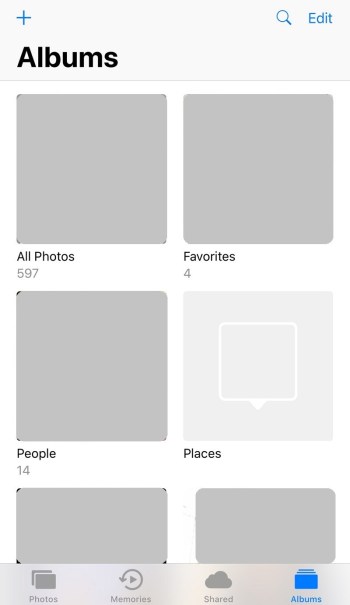
- 오른쪽 상단에서 선택을 탭합니다 .

- 왼쪽 상단에서 모두 선택을 탭 합니다.

- 삭제할 사진을 모두 선택했으면 하단의 휴지통 아이콘을 누릅니다. 그런 다음 삭제를 탭 합니다.

휴대폰의 각 앨범을 살펴보고 다음 단계에 따라 사진을 삭제하십시오. 이것은 이전에 언급 한 것보다 iPhone의 모든 사진을 삭제하는 훨씬 더 빠른 방법이지만 약간 더 이상합니다.
Moments를 사용하여 iPhone에서 모든 사진 삭제
- 사진 앱을 엽니 다.
- 하단의 사진을 탭하십시오.

- 상단에서 연도를 탭한 다음 원하는 연도를 선택합니다. 그러면 Moments라고하는 사진 모음의 콜라주가 표시됩니다.

- 오른쪽 상단 모서리에있는 선택을 탭하면 이제 원하는만큼 많은 순간을 선택할 수 있습니다.

- 하단의 휴지통 아이콘을 누르세요.

- 각 연도에 대해 단계를 반복하십시오.
삭제 된 사진 삭제
위의 단계를 따르면 기기에서만 더 많은 저장 공간을 확보 할 수 없습니다. Apple은 실제로 모든 것을 삭제 된 폴더에 30 일 동안 보관합니다. 즉,이 폴더의 모든 항목도 수동으로 삭제해야합니다.
iOS 사진 앱을 열고 '최근 삭제됨'을 탭할 수있는 맨 아래까지 스크롤합니다. 그런 다음 왼쪽 하단에서 '모두 삭제'를 탭합니다.

이제 휴대 전화의 설정으로 돌아가 저장 용량을 확인할 수 있습니다. 당신은 꽤 해방 된 것을 볼 수있을 것입니다. 동영상은 가장 많은 저장 용량을 차지합니다.
Mac을 사용하여 iPhone의 모든 사진 삭제
Apple의 올인원 에코 시스템 덕분에 Mac을 사용하여 iPhone에서 모든 사진을 삭제하는 것이 가장 쉽고 빠르게 제거 할 수있는 방법입니다.
- USB 케이블을 사용하여 iPhone을 Mac에 연결하십시오.
- Mac에서 이미지 캡처 애플리케이션을 엽니 다.
- 이제 iPhone의 모든 사진을 보여주는 창이 나타납니다.
- 창에서 Command + A를 누르면 모든 사진이 강조 표시됩니다.
- 삭제 버튼 (선이 그어진 원)을 누른 다음 프롬프트가 나타나면 삭제를 다시 한 번 누릅니다.
자주 묻는 질문
모든 사진을 삭제하는 것은 부담 스러울 수 있습니다. 아래에 질문에 대한 답변이 더 있습니다!
실수로 모든 사진을 삭제 한 경우 어떻게 되돌릴 수 있습니까?
삭제를 클릭하고 후회했다면 가장 먼저하고 싶은 일은 iPhone에서 '최근 삭제됨'폴더를 찾는 것입니다. 사진이있는 경우 복원 옵션을 선택하기 만하면됩니다.
거기에 없으면 iCloud 계정과 Google 사진을 확인하십시오. 바라건대, 클라우드 서비스 또는 다른 장치에 백업 복사본이 있었으면 되돌릴 수 없습니다.
내 사진을 영구적으로 삭제할 수 있습니까?
예. '최근 삭제'폴더를 정리하면 모든 이미지가 기기에서 영구적으로 삭제됩니다. 복구 옵션에 액세스 할 수있는 사람이없는 상태에서 사진을 영원히 간직하려면 파헤쳐 야합니다.
iCloud 사진 (위와 비슷한 방법을 사용하여 모두 삭제할 수 있음), Google 포토, Dropbox, Shutterfly, 소셜 미디어 앱 및 다운로드 한 기타 클라우드 기반 서비스를 확인해야합니다. 당신의 아이폰.
기기, iCloud 및 기타 앱에서 이미지를 지웠다 고 가정하면 이미지를 복구 할 방법이 없습니다.
iPhone 사진을 PC로 전송할 수 있습니까?
예. 충전 케이블을 사용하여 USB를 컴퓨터에 연결하여 휴대폰을 연결합니다. 사진을 컴퓨터에 다운로드 할 것인지 묻는 팝업이 나타납니다. 컴퓨터를 신뢰하는지 묻는 또 다른 팝업이 휴대 전화에 표시되면 '신뢰'를 탭합니다.
다운로드가 즉시 시작되고 완료되면 자동으로 중지됩니다. iTunes를 PC에 다운로드하고 사진과 비디오를 포함하여 휴대폰의 전체 백업을 만들 수도 있습니다.
'IT' 카테고리의 다른 글
| Microsoft Outlook 아웃룩에서 이메일을 회수하는 방법(windows, mac) (0) | 2021.01.04 |
|---|---|
| 아이폰 iPhone의 문자 메시지 그룹에서 누군가를 제거하는 방법 (0) | 2021.01.03 |
| Zoom 줌에서 공동 호스트를 만드는 방법(Mac,windows,아이폰,안드로이드) (0) | 2021.01.03 |
| Windows 10의 "이 PC 초기화"가 더욱 강력해진 방법 (0) | 2020.12.29 |
| 문자 대신 숫자를 입력하는 키보드를 수정하는 방법 (0) | 2020.12.29 |




댓글